Obsah
- 1 Telegram se naučil přenášet historii chatu z WhatsApp. Zde je návod, jak na to
- 2 Úspora místa při stěhování
- 3 Ještě více soukromí
- 4 Vylepšení hlasového chatu
- 5 Vylepšení hudebního přehrávače
- 6 Nálepky pro zahájení konverzace
- 7 Nové animace pro Android
- 8 Univerzální přístup
- 9 Jak přenést chaty a historii korespondence z WhatsApp do Telegramu
- 10 Jak přenést chat z WhatsApp do Telegramu
- 11 Jak exportovat skupinový chat z WhatsApp do Telegramu
Letos v lednu víc 100 milionů noví uživatelé si vybrali svobodu a soukromí – a zaregistrovali se na Telegramu. Ode dneška je přechod na telegram ještě jednodušší, protože se nemusíte dělit s historií korespondence.
Nyní můžete do Telegramu přenášet zprávy, fotografie, videa a dokumenty z jiných aplikací – například WhatsApp, Line a KakaoTalk. Funguje to jak s osobními chaty, tak se skupinami:
Chcete-li přenést chat z whatsapp pro ios, stačí otevřít stránku s informacemi o kontaktu nebo skupině, kliknout na „Exportovat chat“ a vybrat Telegram v nabídce „Sdílet“.
Na zařízeních Android uvnitř chatu WhatsApp musíte stisknout ⋮ > Více > Exportovat chata poté vyberte Telegram v nabídce „Sdílet“:
Na iOS může WhatsApp také exportovat data přímo ze seznamu chatů. Stačí přejet prstem po chatu doleva a vybrat „…“ > Export chatu.
Úspora místa při stěhování
Korespondence přenesená do telegramu nezabere v telefonu téměř žádnou další paměť. Na rozdíl od starších aplikací pro zasílání zpráv to Telegram umožňuje neuchovávejte zprávy a fotografie z korespondence na zařízení. Zároveň si můžete kdykoli prohlédnout všechny zprávy, fotografie, videa a dokumenty.
V Nastavení můžete vymazat paměť a omezit množství zabraného místa na disku: Data a paměť > Využití paměti.
Ještě více soukromí
Vaše data jsou vaše věc. Z tohoto důvodu mohou uživatelé telegramu nejen exportovat historii zpráv, ale také mazat zprávy kdykoli pro všechny účastníky korespondence, nezanechávající žádné stopy.
Ode dneška můžete mazat beze stopy tajné chatyvámi vytvořené skupiny, a také jasné záznamy v historie hovorů na obou stranách.
Telegramové servery neukládají informace o smazaných chatech a záznamech historie hovorů, takže tato data navždy zmizí.
Vylepšení hlasového chatu
Hlasové chaty, které jsou aktuálně aktivní ve vašich skupinách, se nyní zobrazují v horní části karty hovorů.
V hlasových chatech je to také možné upravit hlasitost pro jednotlivé účastníky. Nastavení změněná správci skupiny se okamžitě použijí na všechny posluchače.
Vylepšení hudebního přehrávače
Kliknutím na jméno interpreta v přehrávači můžete přejít na úplný seznam jeho skladeb ve všech vašich chatech. Tlačítka „další skladba“ a „předchozí skladba“ lze stisknout pro rychlý posun vpřed nebo vzad.
Navíc zvuk při spouštění a zastavování přehrávání nyní přichází a odchází hladce.
Nálepky pro zahájení konverzace
Pokud se vaši přátelé nedávno zaregistrovali, můžete jim říct o jedinečných funkcích Telegramu – nebo je jednoduše pozdravit zasláním doporučené nálepky jediným dotykem.
Nové animace pro Android
V rozhraní aplikace Android se nadále objevují nové animace. Například při stahování souborů, v hudebním přehrávači a při načítání chatů po přihlášení do aplikace.
Univerzální přístup
Telegram pro Android a iOS výrazně zlepšil podporu pro TalkBack a VoiceOver. Pomocí platformy pro návrhy můžete navrhovat nové opravy nebo nápady na inovace.
Pokračujeme v práci na další aktualizaci. Sledujte novinky!
28. ledna 2021,
Tým telegramů
Jak přenést chaty a historii korespondence z WhatsApp do Telegramu

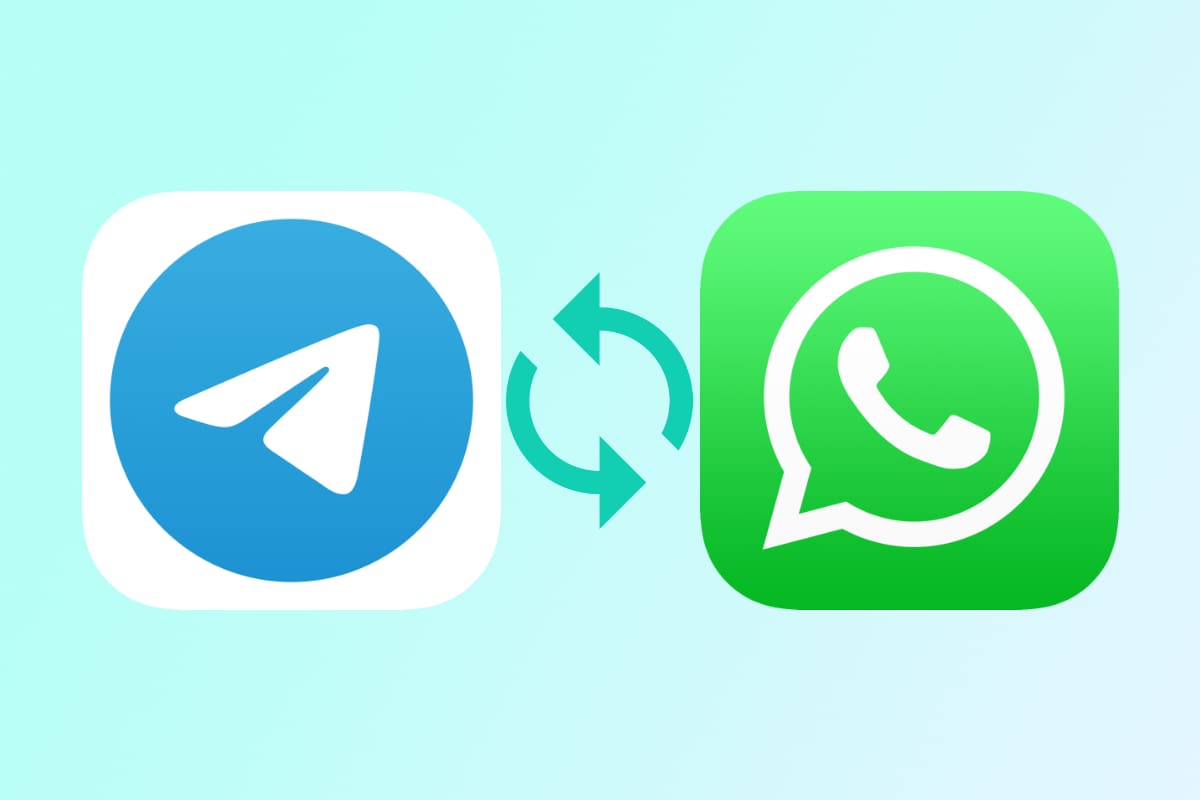
V případě blokace Instagramu a případného odstavení dalších služeb společnosti meta Možná budete muset přenést data z messengeru WhatsApp.
Telegram 7.4 zavedl import zpráv z WhatsApp, Line a KakaoTalk. Novou funkci jsme již otestovali a nyní vám prozradíme, jak funguje.
Budeme přenášet zprávy z WhatsApp, ale nejprve se musíme ujistit, že máme nainstalovaný Telegram verze 7.4 nebo novější a že partner je v obou messengerech.
Pokud osoba není na telegramu, můžete korespondenci převést, ale nebude k ní mít přístup, takže stojí za to to vzít v úvahu.
Jak přenést chat z WhatsApp do Telegramu
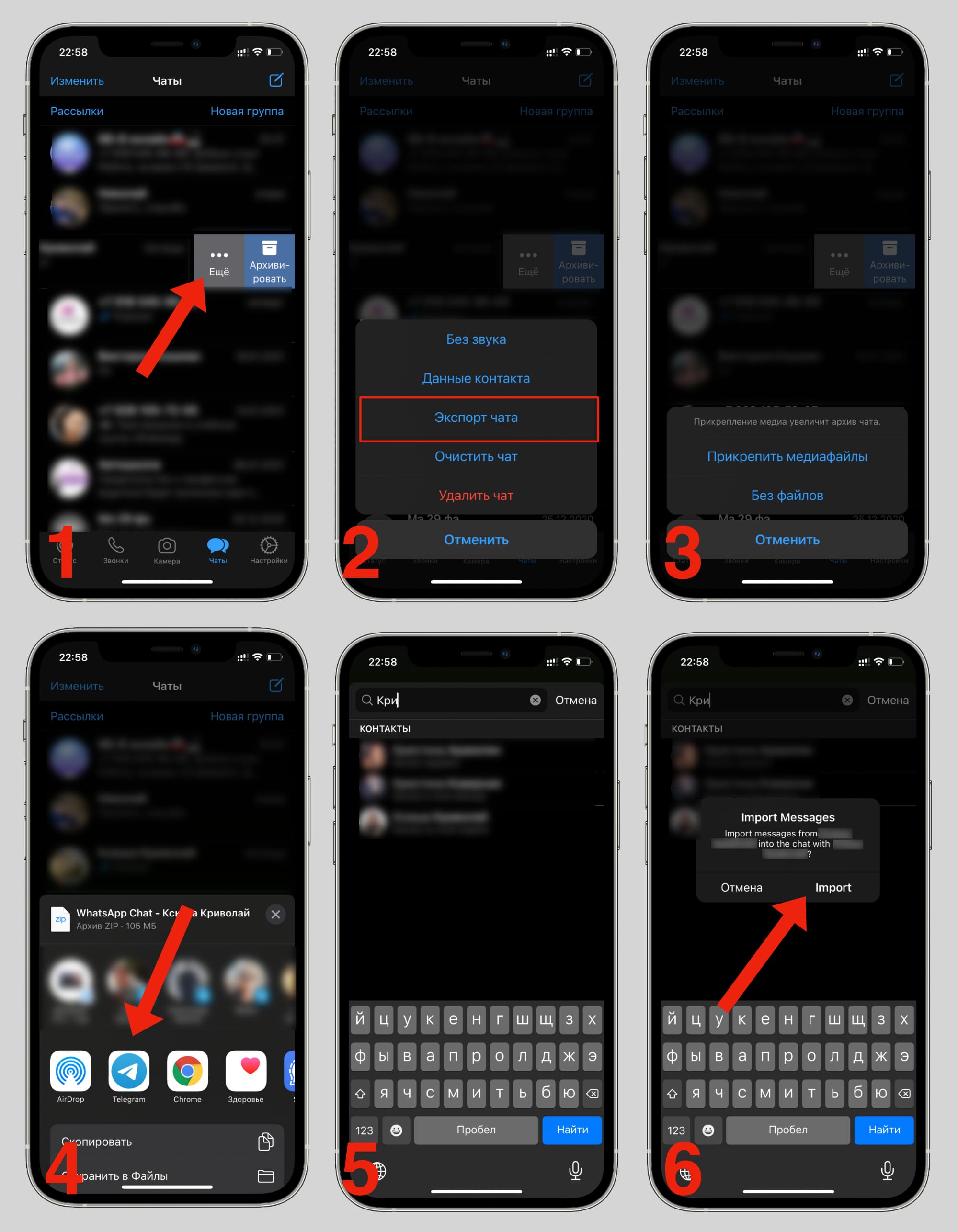
1. Otevřete WhatsApp a najděte požadovaný chat
2. Potáhněte prstem doleva na vybraném chatu a klepněte na tlačítko Ещё
3. vybrat Export chatu
4. WhatsApp nabídne export chatu s mediálními soubory nebo bez nich
5. Po vytvoření archivu s chatem se zobrazí okno podíl, zde je třeba si vybrat Telegram
6. Vyberte chat v telegramu, do kterého chcete importovat korespondenci
7. Počkejte na dokončení procesu importu zprávy
Nyní se v Telegramu objevily zprávy z WhatsApp. Vedle nich se zobrazí štítek Imported a datum importu.
Jak exportovat skupinový chat z WhatsApp do Telegramu
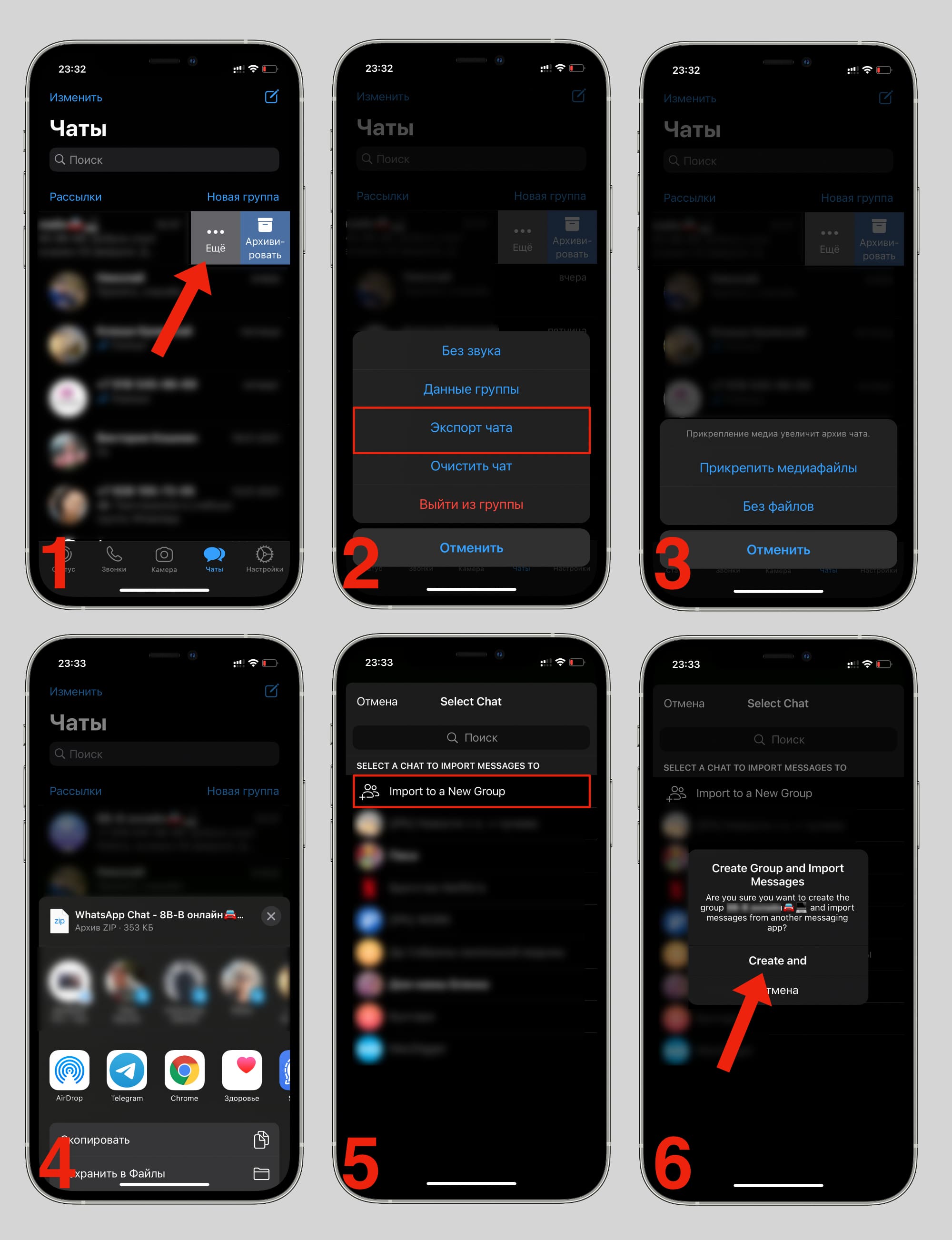
1. Otevřete WhatsApp a najděte požadovaný chat
2. Potáhněte prstem doleva na vybraném chatu a klepněte na tlačítko Ещё
3. vybrat Export chatu
4. WhatsApp nabídne export chatu s mediálními soubory nebo bez nich
5. Po vytvoření archivu s chatem se zobrazí okno podíl, zde je třeba si vybrat Telegram
6. Vyberte skupinový chat v Telegramu, do kterého chcete importovat korespondenci nebo vytvořit nový
7. Počkejte na dokončení procesu importu zprávy
Pokud vytvoříte nový skupinový chat, můžete přidat další účastníky.
Mimochodem, vedle všech zpráv přenesených do telegramu se objeví štítek Imported a datum exportu. Uvidíte je nejen vy, ale i budoucí účastníci znovu vytvořeného chatu.
